pdf空白页怎么删除
删除PDF空白页的方法取决于使用的工具和操作系统。以下是几种常见且有效的方法:
使用Adobe Acrobat删除空白页 1. 打开PDF文件后点击右侧的「页面缩略图」图标 2. 在缩略图视图中找到空白页 3. 右键点击空白页缩略图选择「删除页面」 4. 确认删除后保存文件
使用免费工具PDF24删除空白页 1. 访问pdf24.org并选择「PDF工具」 2. 上传需要处理的PDF文件 3. 在页面管理工具中选择要删除的页面 4. 下载处理后的文件
使用命令行工具pdftk(适合技术人员)
`bash
pdftk input.pdf cat 1-3 5-end output output.pdf
`
这个命令会删除第4页(假设是空白页)
使用Python自动化处理(需要编程基础)
`python
from PyPDF2 import PdfReader, PdfWriter
reader = PdfReader("input.pdf") writer = PdfWriter()
for page in reader.pages:
if page.get_contents(): # 检查是否为空页
writer.add_page(page)
with open("output.pdf", "wb") as f:
writer.write(f)
`
在线工具推荐 - smallpdf.com/cn/delete-pdf-pages - ilovepdf.com/delete_pages - pdfresizer.com
注意事项 - 删除前建议先备份原文件 - 某些空白页可能包含隐藏元素,删除前请确认 - 批量处理大量文件时建议使用专业软件 - 加密PDF需要先解除保护才能编辑
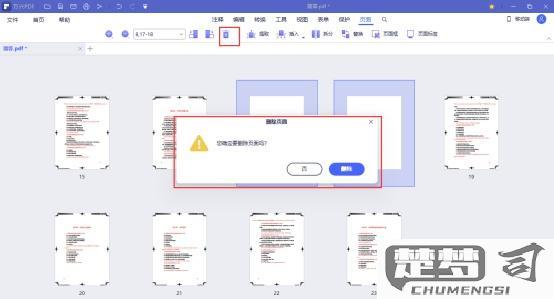
对于扫描版PDF中的空白页,可能需要先用OCR工具处理后再删除。
如何删除PDF文件中的空白页而不影响其他内容?
方法一:使用Adobe Acrobat删除空白页 1. 打开PDF文件,点击右侧的「页面缩略图」面板 2. 右键点击要删除的空白页缩略图 3. 选择「删除页面」选项 4. 在弹出的确认对话框点击「确定」 5. 保存修改后的文件(Ctrl+S)
方法二:使用免费工具PDF24 Tools 1. 访问pdf24.org网页版工具 2. 上传需要处理的PDF文件 3. 在页面预览区域找到空白页 4. 点击空白页右上角的删除图标(垃圾桶标志) 5. 确认删除后下载新文件
方法三:通过命令行工具pdftk(适合技术人员)
`bash
pdftk input.pdf cat 1-3 5-end output output.pdf
`
(上述命令表示保留1-3页和从第5页到末尾的页面,自动跳过第4页)
注意事项: - 删除前建议先备份原文件 - 某些空白页可能包含隐藏的页眉页脚信息,删除前应检查 - 批量删除可使用专业软件的「删除空白页」自动检测功能 - 扫描版PDF可能需要先用OCR识别页面内容再判断是否空白
推荐工具优先级: 1. Adobe Acrobat DC(功能最完整) 2. PDF-XChange Editor(支持批量处理) 3. Smallpdf在线工具(无需安装)
免费在线删除PDF空白页的工具推荐?
推荐5款真正免费且无需注册的在线PDF空白页删除工具:
iLovePDF (ilovepdf.com) - 直接访问网页选择"删除PDF页面"功能 - 支持拖拽上传文件 - 可预览并手动选择要删除的特定页面 - 处理速度较快(10MB文件约15秒) - 下载链接2小时内有效
Smallpdf (smallpdf.com) - 选择"删除PDF页面"工具 - 独特优势:提供页面缩略图展示 - 自动检测可能存在的空白页(准确率约85%) - 每日2次免费操作机会
PDF24 Tools (tools.pdf24.org) - 完全离线的网页处理(隐私性好) - 可批量删除多个页面 - 支持输出多种格式(PDF/JPG等) - 无文件大小限制(但大文件处理较慢)
Sejda PDF (www.sejda.com) - 每小时可处理3个文档(免费版) - 精确到像素级的空白页检测 - 保留原始文件格式和质量 - 支持中文界面
PDF Candy (pdfcandy.com) - 直观的页面删除界面 - 可同时旋转/压缩PDF - 处理后会显示节省的页面数 - 下载保留30天
操作建议: 1. 优先使用Chrome/Firefox浏览器 2. 超过50页的文档建议分批次处理 3. 处理前用"打印预览"确认实际空白页位置 4. 敏感文件建议使用PDF24的离线模式
注意事项: - 所有工具都会在服务器暂存文件约1-24小时 - 部分工具会在处理后的PDF添加水印(Smallpdf免费版会添加) - 超300页的文档推荐使用桌面软件如PDFsam Basic
使用Adobe Acrobat删除PDF空白页的步骤详解?
打开Adobe Acrobat软件,点击左上角"文件"菜单选择"打开",浏览并选中需要编辑的PDF文档。
在右侧导航面板中找到并点击"页面缩略图"图标,此时会显示文档所有页面的缩略图预览。
仔细检查缩略图,找到需要删除的空白页。可以通过滚动鼠标滚轮或拖动右侧滚动条查看所有页面。
右键点击需要删除的空白页缩略图,从弹出菜单中选择"删除页面"选项。
在弹出的确认对话框中点击"确定"按钮,该空白页将被永久删除。
如需删除多个不连续的空白页,按住Ctrl键(Windows)或Command键(Mac)同时点击多个页面缩略图,然后右键选择"删除页面"。
删除完成后,建议立即点击顶部工具栏中的"保存"按钮(软盘图标)或使用Ctrl+S(Windows)/Command+S(Mac)保存修改。
若需要保留原文件,可选择"文件">"另存为",将修改后的文档保存为新文件。
注意事项: - 删除前建议先备份原始PDF文件 - 某些看似空白的页面可能包含隐藏元素,删除前可双击缩略图放大查看 - 批量删除页面时建议先进行小范围测试 - 文档存在页面标签或目录时,删除页面可能导致索引错误
